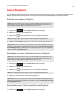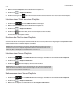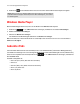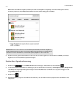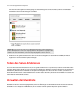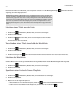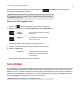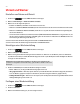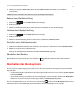Operation Manual
Sonos Controller-App für Android-Smartphones
3-7
4. Aktivieren Sie die Option Alarm stellen. (Wenn die Option Wecker stellen nicht aktiviert ist, ist der Wecker
ausgeschaltet.)
Hinweis:Sie können einen Wecker auch aktivieren, wenn Sie ihn hinzufügen oder bearbeiten.
Ändern einer Weckeinstellung
1. Berühren Sie , um das SONOS-Musikmenü anzuzeigen.
2. Berühren Sie Wecker.
3. Wählen Sie die Weckeinstellung, die Sie ändern möchten, und bearbeiten Sie dann die Einstellungen.
Löschen einer Weckeinstellung
1. Berühren Sie , um das SONOS-Musikmenü anzuzeigen.
2. Berühren Sie Wecker.
3. Wählen Sie die Weckeinstellung, die Sie löschen möchten, und berühren Sie Wecker löschen.
Einstellen eines Schlummermodus
1. Berühren Sie im Bildschirm „Aktueller Titel“ den Bereich „Info & Optionen“, und berühren Sie dann Schlummermodus.
2. Wählen Sie eine Dauer für den Schlummermodus.
Die Dauer des Schlummermodus wird neben der Option Schlummermodus angezeigt.
Abschalten des Weckers
Wenn der Wecker ausgelöst wird, können Sie ihn mithilfe von im Bildschirm „Aktueller Titel“ wieder abschalten.
Abschalten des Musiksystems
Ihr Sonos-System ist darauf ausgelegt, immer aktiv zu sein; das System verbraucht sehr wenig Strom, wenn keine Musik
abgespielt wird.
• Um die Audiowiedergabe in allen Räumen schnell zu beenden, berühren Sie in einer Sonos Controller-App Alle anhalten
im Bildschirm RÄUME.
• Um das Audiostreaming in einem Raum oder in einer Raumgruppe schnell zu beenden, drücken Sie die Wiedergabe-/
Pause-Taste an einem Sonos-Player (wird auf einigen Playern als Stummsymbol dargestellt).
Ihre Sonos-Produkte bleiben aus, bis
Sie in einer Sonos Controller-App berühren oder die Wiedergabe-/Pause-Taste an
einem Player drücken, um die Wiedergabe in einzelnen Räumen oder einer Raumgruppe erneut zu starten.